содержание .. 17 18 19 20 ..
Система CUE для Cadillac. Руководство - часть 19
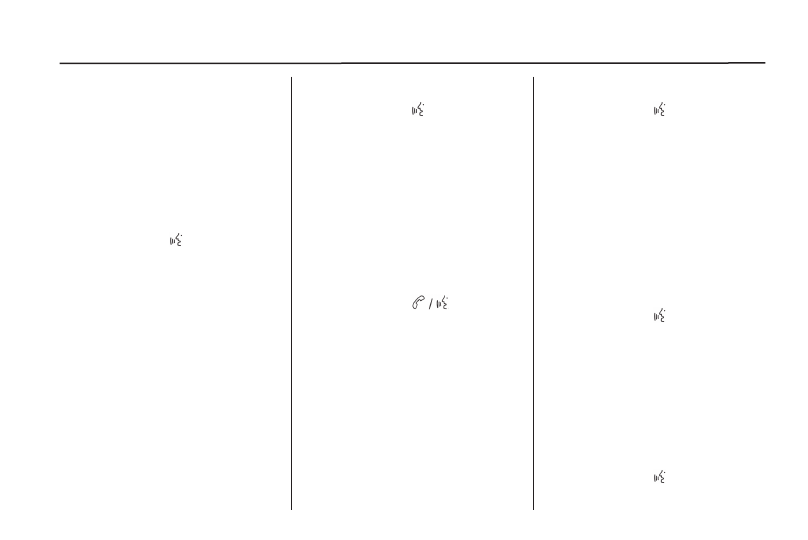
Информационно-развлекательная система
75
Использование команды Re-dial
(«Повторный набор»)
1. Нажмите кнопку . Прозвучит ответ
Command Please («Введите
команду»), после чего прозвучит
звуковое подтверждение.
2. После звукового сигнала произне-
сите Re-dial. Система выполнит на-
бор последнего номера, вызванного
с подключенного мобильного теле-
фона.
После соединения голос вызываемо-
го абонента будет выводиться через
громкоговорители аудиосистемы.
Использование команды Switch
Phone («Отключить телефон»)
1. Нажмите кнопку . Прозвучит ответ
Command Please («Введите
команду»), после чего прозвучит
звуковое подтверждение.
2. После звукового подтверждения
произнесите Switch Phone («Отклю-
чить телефон)». На дисплей систе-
мы будет выведен перечень номе-
ров для выбора.
Использование команды Voice
Keypad («Голосовая клавиатура»)
1. Нажмите кнопку . Прозвучит ответ
Command Please («Введите
Для совершения вызова с использова-
нием телефонной книги:
1. Нажмите кнопку . Прозвучит ответ
Command Please («Введите
команду»), после чего прозвучит
звуковое подтверждение.
2. Скажите Dial («Набрать») или
Call («Вызвать»), затем назовите
имя контакта. Например: Call
John at Work («Позвонить Джону
на работу»).
После соединения голос вызываемо-
го абонента будет выводиться через
громкоговорители аудиосистемы.
Звонок в экстренные службы
1. Нажмите кнопку
. Прозвучит
ответ Command Please («Введите
команду»), после чего прозвучит
звуковое подтверждение.
2. Скажите Call <112>
(«Вызвать 112»). После
того как система повторит номер,
скажите Call («Вызов»).
После соединения вы услышите голос
вызываемого абонента через громкого-
ворители аудиосистемы.
ния голосовых команд. См. раздел
«Управление с помощью голосовых
команд», стр. 62.
Совершение телефонных
вызовов
Для совершения исходящих звонков
используются команды, перечислен-
ные ниже.
Использование команд Dial или Call
Для совершения вызова:
1. Нажмите кнопку . Вы услышите
ответ: Bluetooth ready («Система
Bluetooth готова к использованию»),
после чего прозвучит звуковое
подтверждение.
2. Введите номер телефона и скажи-
те Dial («Набрать») или Call («Вы-
звать»).
Для ввода международных номеров
или специальных номеров со знака-
ми * или # используйте команду Voice
Keypad («Голосовая клавиатура»).
После соединения вы услышите голос
вызываемого абонента через громкого-
ворители аудиосистемы.